Notitie
Voor toegang tot deze pagina is autorisatie vereist. U kunt proberen u aan te melden of de directory te wijzigen.
Voor toegang tot deze pagina is autorisatie vereist. U kunt proberen de mappen te wijzigen.
De Azure Maps Web SDK biedt een servicesmodule. Deze module is een helperbibliotheek waarmee u eenvoudig de Rest-services van Azure Maps in het web of Node.js toepassingen kunt gebruiken met behulp van JavaScript of TypeScript.
Opmerking
Buitengebruikstelling van azure Maps Web SDK-servicemodule
De Azure Maps Web SDK-servicemodule is nu afgeschaft en wordt buiten gebruik gesteld op 30-9-26. Om serviceonderbrekingen te voorkomen, wordt u aangeraden om te migreren naar de JavaScript REST SDK van Azure Maps voor 9-30-26. Zie de ontwikkelaarshandleiding voor JavaScript/TypeScript REST SDK (preview) voor meer informatie.
De servicesmodule op een webpagina gebruiken
Maak een nieuw HTML-bestand.
Laad de Azure Maps services module. U kunt deze op twee manieren laden:
- Gebruik de wereldwijd gehoste Azure Content Delivery Network-versie van de Azure Maps-servicesmodule. Voeg een scriptreferentie toe aan het
<head>element van het bestand:
<script src="https://atlas.microsoft.com/sdk/javascript/service/2/atlas-service.min.js"></script>U kunt ook de servicesmodule voor de broncode van de Azure Maps Web SDK lokaal laden met behulp van het npm-pakket azure-maps-rest en deze vervolgens hosten met uw app. Dit pakket bevat ook TypeScript-definities. Gebruik deze opdracht
npm install azure-maps-restGebruik vervolgens een importdeclaratie om de module toe te voegen aan een bronbestand:
import * as service from "azure-maps-rest";
- Gebruik de wereldwijd gehoste Azure Content Delivery Network-versie van de Azure Maps-servicesmodule. Voeg een scriptreferentie toe aan het
Maak een verificatiepijplijn. De pijplijn moet worden gemaakt voordat u een service-URL-clienteindpunt kunt initialiseren. Gebruik uw eigen Azure Maps-accountsleutel of Microsoft Entra-referenties om een Azure Maps Search-serviceclient te verifiëren. In dit voorbeeld wordt de URL-client van de zoekservice gemaakt.
Als u een abonnementssleutel gebruikt voor verificatie:
// Get an Azure Maps key at https://azure.com/maps. var subscriptionKey = '<Your Azure Maps Key>'; // Use SubscriptionKeyCredential with a subscription key. var subscriptionKeyCredential = new atlas.service.SubscriptionKeyCredential(subscriptionKey); // Use subscriptionKeyCredential to create a pipeline. var pipeline = atlas.service.MapsURL.newPipeline(subscriptionKeyCredential, { retryOptions: { maxTries: 4 } // Retry options }); // Create an instance of the SearchURL client. var searchURL = new atlas.service.SearchURL(pipeline);Als u Microsoft Entra-id gebruikt voor verificatie:
// Enter your Azure AD client ID. var clientId = "<Your Azure Active Directory Client ID>"; // Use TokenCredential with OAuth token (Azure AD or Anonymous). var aadToken = await getAadToken(); var tokenCredential = new atlas.service.TokenCredential(clientId, aadToken); // Create a repeating time-out that will renew the Azure AD token. // This time-out must be cleared when the TokenCredential object is no longer needed. // If the time-out is not cleared, the memory used by the TokenCredential will never be reclaimed. var renewToken = async () => { try { console.log("Renewing token"); var token = await getAadToken(); tokenCredential.token = token; tokenRenewalTimer = setTimeout(renewToken, getExpiration(token)); } catch (error) { console.log("Caught error when renewing token"); clearTimeout(tokenRenewalTimer); throw error; } } tokenRenewalTimer = setTimeout(renewToken, getExpiration(aadToken)); // Use tokenCredential to create a pipeline. var pipeline = atlas.service.MapsURL.newPipeline(tokenCredential, { retryOptions: { maxTries: 4 } // Retry options }); // Create an instance of the SearchURL client. var searchURL = new atlas.service.SearchURL(pipeline); function getAadToken() { // Use the signed-in auth context to get a token. return new Promise((resolve, reject) => { // The resource should always be https://atlas.microsoft.com/. const resource = "https://atlas.microsoft.com/"; authContext.acquireToken(resource, (error, token) => { if (error) { reject(error); } else { resolve(token); } }); }) } function getExpiration(jwtToken) { // Decode the JSON Web Token (JWT) to get the expiration time stamp. const json = atob(jwtToken.split(".")[1]); const decode = JSON.parse(json); // Return the milliseconds remaining until the token must be renewed. // Reduce the time until renewal by 5 minutes to avoid using an expired token. // The exp property is the time stamp of the expiration, in seconds. const renewSkew = 300000; return (1000 * decode.exp) - Date.now() - renewSkew; }Zie Verificatie met Azure Maps voor meer informatie.
De volgende code maakt gebruik van de zojuist gemaakte URL-client van de Azure Maps Search-service om een adres te coderen: '1 Microsoft Way, Redmond, WA'. De code gebruikt de
searchAddressfunctie en geeft de resultaten weer als een tabel in de hoofdtekst van de pagina.// Search for "1 microsoft way, redmond, wa". searchURL.searchAddress(atlas.service.Aborter.timeout(10000), '1 microsoft way, redmond, wa') .then(response => { var html = []; // Display the total results. html.push('Total results: ', response.summary.numResults, '<br/><br/>'); // Create a table of the results. html.push('<table><tr><td></td><td>Result</td><td>Latitude</td><td>Longitude</td></tr>'); for(var i=0;i<response.results.length;i++){ html.push('<tr><td>', (i+1), '.</td><td>', response.results[i].address.freeformAddress, '</td><td>', response.results[i].position.lat, '</td><td>', response.results[i].position.lon, '</td></tr>'); } html.push('</table>'); // Add the resulting HTML to the body of the page. document.body.innerHTML = html.join(''); });
Hier volgt het volledige codevoorbeeld:
<html>
<head>
<script src="https://atlas.microsoft.com/sdk/javascript/service/2/atlas-service.min.js"></script>
<script type="text/javascript">
// Get an Azure Maps key at https://azure.com/maps.
var subscriptionKey = '{Your-Azure-Maps-Subscription-key}';
// Use SubscriptionKeyCredential with a subscription key.
var subscriptionKeyCredential = new atlas.service.SubscriptionKeyCredential(subscriptionKey);
// Use subscriptionKeyCredential to create a pipeline.
var pipeline = atlas.service.MapsURL.newPipeline(subscriptionKeyCredential, {
retryOptions: { maxTries: 4 } // Retry options
});
// Create an instance of the SearchURL client.
var searchURL = new atlas.service.SearchURL(pipeline);
// Search for "1 microsoft way, redmond, wa".
searchURL.searchAddress(atlas.service.Aborter.timeout(10000), '1 microsoft way, redmond, wa')
.then(response => {
var html = [];
// Display the total results.
html.push('Total results: ', response.summary.numResults, '<br/><br/>');
// Create a table of the results.
html.push('<table><tr><td></td><td>Result</td><td>Latitude</td><td>Longitude</td></tr>');
for(var i=0;i<response.results.length;i++){
html.push('<tr><td>', (i+1), '.</td><td>',
response.results[i].address.freeformAddress,
'</td><td>',
response.results[i].position.lat,
'</td><td>',
response.results[i].position.lon,
'</td></tr>');
}
html.push('</table>');
// Add the resulting HTML to the body of the page.
document.body.innerHTML = html.join('');
});
</script>
</head>
<style>
table {
border: 1px solid black;
border-collapse: collapse;
}
td, th {
border: 1px solid black;
padding: 5px;
}
</style>
<body> </body>
</html>
De volgende afbeelding is een schermopname met de resultaten van deze voorbeeldcode, een tabel met het adres waarnaar is gezocht, samen met de resulterende coördinaten.
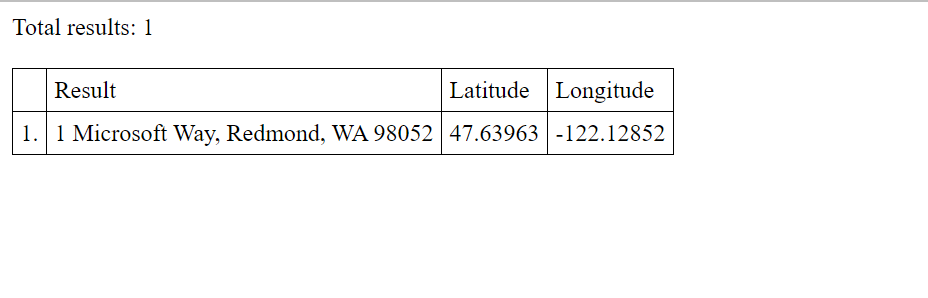
Azure Government-cloudondersteuning
De Azure Maps Web SDK ondersteunt de Azure Government-cloud. Alle JavaScript- en CSS-URL's die worden gebruikt voor toegang tot de Azure Maps Web SDK blijven hetzelfde, maar de volgende taken moeten worden uitgevoerd om verbinding te maken met de Azure Government-cloudversie van het Azure Maps-platform.
Wanneer u het interactieve kaartbeheer gebruikt, voegt u de volgende regel code toe voordat u een exemplaar van de Map klasse maakt.
atlas.setDomain('atlas.azure.us');
Zorg ervoor dat u een Azure Maps-verificatiegegevens van het Azure Government-cloudplatform gebruikt bij het verifiëren van de kaart en services.
Het domein voor de services moet worden ingesteld bij het maken van een exemplaar van een API-URL-eindpunt. Met de volgende code wordt bijvoorbeeld een exemplaar van de SearchURL klasse gemaakt en wordt het domein naar de Azure Government-cloud verwezen.
var searchURL = new atlas.service.SearchURL(pipeline, 'atlas.azure.us');
Als u rechtstreeks toegang hebt tot de Azure Maps REST-services, wijzigt u het URL-domein in atlas.azure.us. Als u bijvoorbeeld de zoek-API-service gebruikt, wijzigt u het URL-domein van https://atlas.microsoft.com/search/ in https://atlas.azure.us/search/.
Volgende stappen
Meer informatie over de klassen en methoden die in dit artikel worden gebruikt:
Zie de volgende artikelen voor meer codevoorbeelden die gebruikmaken van de servicesmodule: